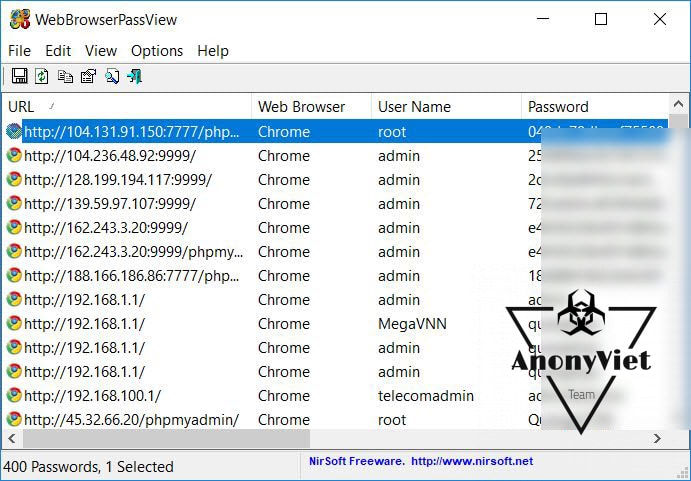
WebBrowserPassView là gì
WebBrowserPassView là một công cụ xem mật khẩu mà bạn đã đăng nhập và cho phép lưu trữ bởi các trình duyệt Web sau: Internet Explorer (phiên bản 4,0-11,0), Mozilla Firefox (Tất cả các phiên bản), Google Chrome, Safari và Opera. Công cụ này có thể được sử dụng để xem lại mất / quên mật khẩu của bất kỳ trang web, bao gồm cả trang web phổ biến, như Facebook, Yahoo, Google, và GMail, miễn là các mật khẩu được lưu trữ bởi trình duyệt web của bạn.
(Nói tóm lại: Xách tool này đi qua máy con bồ, mở tool và lấy mật khẩu đã lưu trên trình duyệt của máy nó, rồi thích làm gì thì làm)
Sau khi lấy mật khẩu bị mất của bạn, bạn có thể lưu chúng thành text / html / csv / file xml, bằng cách sử dụng tùy chọn ‘Save Selected Items’ (Ctrl + S).
Yêu cầu hệ thống và hạn chế
- Tiện ích này hoạt động trên bất kỳ phiên bản của Windows, bắt đầu từ Windows 2000, và lên đến Windows 10, bao gồm các hệ thống 64-bit. Các phiên bản cũ của Windows (Windows 98 / ME) không được hỗ trợ, vì tiện ích này là một ứng dụng Unicode.
- Hiện nay, WebBrowserPassView không thể lấy lại mật khẩu nếu chúng được mã hóa với một mật khẩu chủ. Hỗ trợ cho master password có thể sẽ được bổ sung trong phiên bản tương lai.
- Hiện nay, WebBrowserPassView không thể lấy lại mật khẩu từ bên ngoài ổ đĩa cứng. Hỗ trợ cho điều đó có thể được thêm vào trong phiên bản tương lai.
- Trên Internet Explorer 7,0-9,0, các mật khẩu được mã hóa với URL của trang web, vì vậy WebBrowserPassView sử dụng các tập tin lịch sử của Internet Explorer để giải mã mật khẩu. Nếu bạn xóa lịch sử của Internet Explorer, WebBrowserPassView sẽ không thể để giải mã mật khẩu.
- Trên Google Chrome – mật khẩu ban đầu được nhập khẩu từ trình duyệt Internet Explorer 7,0-9,0, không thể được giải mã.
Sử dụng WebBrowserPassView
WebBrowserPassView không đòi hỏi bất kỳ quá trình cài đặt hoặc file DLL bổ sung. Để bắt đầu sử dụng nó, bạn chỉ cần chạy file thực thi – WebBrowserPassView.exe
Sau khi chạy nó, cửa sổ chính của WebBrowserPassView hiển thị danh sách của tất cả các mật khẩu của trình duyệt Web được tìm thấy trong hệ thống của bạn. Bạn có thể chọn một hoặc nhiều mật khẩu và sau đó sao chép danh sách vào clipboard (Ctrl + C) hoặc xuất khẩu chúng vào tập tin text / xml / html / csv (Ctrl + S).
Download WebBrowserPassView
Download WebBrowserPassView (In zip file)
Cảnh báo nhầm về Virus / Trojan
WebBrowserPassView là một công cụ để lấy mật khẩu bí mật được lưu trữ trong hệ thống của bạn, và do đó Antivirus của bạn có thể phát hiện sai công cụ này bị nhiễm Trojan / Virus. Nhấn vào đây để đọc thêm về các cảnh báo sai trong các chương trình Antivirus.
Tùy chọn dòng lệnh
| /LoadPasswordsIE <0 | 1> | Ghi rõ có nên tải các mật khẩu của trình duyệt web Internet Explorer. 0 = Không, 1 = Có. |
| /LoadPasswordsFirefox <0 | 1> | Ghi rõ có nên tải các mật khẩu của trình duyệt web Firefox. 0 = Không, 1 = Có. |
| /LoadPasswordsChrome <0 | 1> | Ghi rõ có nên tải các mật khẩu của trình duyệt web Chrome. 0 = Không, 1 = Có. |
| /LoadPasswordsOpera <0 | 1> | Ghi rõ có nên tải các mật khẩu của trình duyệt web Opera. 0 = Không, 1 = Có. |
| /LoadPasswordsSafari <0 | 1> | Ghi rõ có nên tải các mật khẩu của trình duyệt web Safari. 0 = Không, 1 = Có. |
| /UseFirefoxProfileFolder <0 | 1> /FirefoxProfileFolder <Thư mục> |
Chỉ định thư mục hồ sơ của Firefox để tải, ví dụ: WebBrowserPassView.exe /UseFirefoxProfileFolder 1 /FirefoxProfileFolder “C:Documents and SettingsadminApplication DataMozillaFirefoxProfiles7a2ttm2u.default” |
| /UseFirefoxInstallFolder <0 | 1> /FirefoxInstallFolder <Thư mục> |
Chỉ định thư mục cài đặt của Firefox sử dụng, ví dụ: WebBrowserPassView.exe /UseFirefoxInstallFolder 1 /FirefoxInstallFolder “C:Program FilesMozilla Firefox”” |
| /UseChromeProfileFolder <0 | 1> /ChromeProfileFolder <Thư mục> |
Chỉ định thư mục profile của trình duyệt Web Chrome để tải. |
| /UseOperaPasswordFile <0 | 1> /OperaPasswordFile <Mật khẩu> |
Chỉ định mật khẩu chủ của Opera, ví dụ: WebBrowserPassView.exe /UseOperaPasswordFile 1 /OperaPasswordFile “Thgr55f6” |
| /Stab <Tên tập tin> | Lưu danh sách mật khẩu vào một tập tin văn bản bình thường. |
| /Đâm <Tên tập tin> | Lưu danh sách mật khẩu vào một tập tin văn bản tab-delimited. |
| /Scomma <Tên tập tin> | Lưu danh sách mật khẩu vào một tập tin văn bản dấu phẩy phân cách (csv). |
| /Stabular <Tên tập tin> | Lưu danh sách mật khẩu vào một tập tin văn bản dạng bảng. |
| /Shtml <Tên tập tin> | Lưu mật khẩu danh sách vào file HTML (ngang). |
| /Sverhtml <Tên tập tin> | Lưu mật khẩu danh sách vào file HTML (Vertical). |
| /Sxml <Tên tập tin> | Lưu mật khẩu danh sách vào tập tin XML. |
| /Skeepass <Tên tập tin> | Lưu mật khẩu danh sách vào tập tin csv có thể được nhập khẩu vào KeePass Password Manager . |
| /Sort <cột> | tùy chọn dòng lệnh này có thể được sử dụng với lưu lựa chọn khác cho sắp xếp theo cột mong muốn. Nếu bạn không chỉ định tùy chọn này, danh sách được sắp xếp theo loại cuối cùng mà bạn đã thực hiện từ giao diện người dùng. Các <cột> tham số có thể xác định chỉ số cột (0 cho cột đầu tiên, 1 cho cột thứ hai, và vân vân) hoặc tên của cột, như “URL” và “Web Browser”. Bạn có thể chỉ định ‘~’ nhân vật tiền tố (ví dụ: “~Web Browser”) nếu bạn muốn sắp xếp theo thứ tự giảm dần. Bạn có thể đặt nhiều / sắp xếp trong dòng lệnh nếu bạn muốn sắp xếp theo nhiều cột.Ví dụ: WebBrowserPassView.exe /shtml “f:temppasswords.html” /sort 2 /sort ~1 WebBrowserPassView.exe /shtml “f:temppasswords.html” /sort “Web Browser” /sort “URL” |
| /nosort | Khi bạn xác định tùy chọn dòng lệnh này, danh sách sẽ được lưu mà không cần bất kỳ phân loại. |